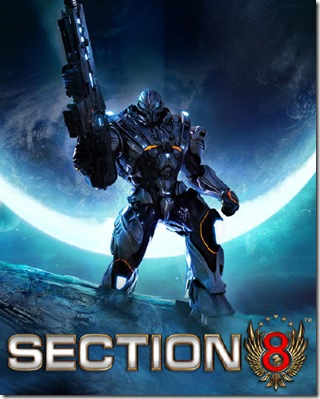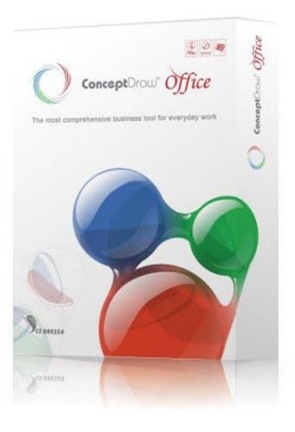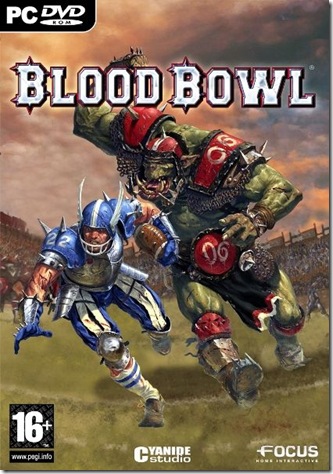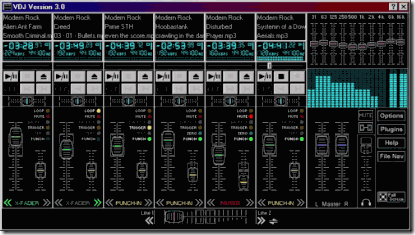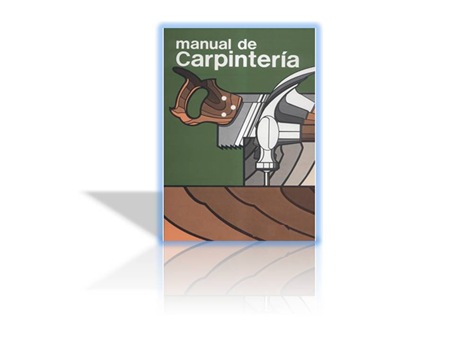mamanunes lo propuso en Twitter e insistió así que no tuve más remedio que ir y verlo 
 Trill, es un proyecto de Cameron McEfee y no es otra cosa que un pequeño pajarito que se asienta al final de nuestra página y permanece allí, siempre visible, esperando que se haga click sobre él para mostrar nuestro último tweet de manera divertida y muy original.
Trill, es un proyecto de Cameron McEfee y no es otra cosa que un pequeño pajarito que se asienta al final de nuestra página y permanece allí, siempre visible, esperando que se haga click sobre él para mostrar nuestro último tweet de manera divertida y muy original.
Los archivos necesarios para usarlo se pueden descargar desde la página del autor en formato ZIP pero, para hacerlo más sencillo de utilizar en Blogger, este otro contiene los dos archivos necesarios ya traducidos al español y con las imágenes alojadas en ImageShack.
contiene los dos archivos necesarios ya traducidos al español y con las imágenes alojadas en ImageShack.
Para usarlo sin problemas, lo mejor es agregar el contenido del archivo trill.css en la plantilla, lo abrimos con el block de notas y antes de </head> escribimos lo siguiente:
 Trill, es un proyecto de Cameron McEfee y no es otra cosa que un pequeño pajarito que se asienta al final de nuestra página y permanece allí, siempre visible, esperando que se haga click sobre él para mostrar nuestro último tweet de manera divertida y muy original.
Trill, es un proyecto de Cameron McEfee y no es otra cosa que un pequeño pajarito que se asienta al final de nuestra página y permanece allí, siempre visible, esperando que se haga click sobre él para mostrar nuestro último tweet de manera divertida y muy original.Los archivos necesarios para usarlo se pueden descargar desde la página del autor en formato ZIP pero, para hacerlo más sencillo de utilizar en Blogger, este otro
 contiene los dos archivos necesarios ya traducidos al español y con las imágenes alojadas en ImageShack.
contiene los dos archivos necesarios ya traducidos al español y con las imágenes alojadas en ImageShack.Para usarlo sin problemas, lo mejor es agregar el contenido del archivo trill.css en la plantilla, lo abrimos con el block de notas y antes de </head> escribimos lo siguiente:
<style type='text/css'> /* Y AQUÍ PEGAMOS EL CONTENIDO DEL ARCHIVO TRILL.CSS */ </style>
Eso, no sólo nos evitará problemas con el alojamiento externo sino que de ese modo, podremos modificar algún detalle para adaptarlo a nuestra plantilla.
Luego, al script en si mismo es mejor agregarlo al final de la plantilla para evitar que un error en Twitter colapase el blog o haga que demore en cargarse. Entonces, antes de </body> ponemos esto:
Luego, al script en si mismo es mejor agregarlo al final de la plantilla para evitar que un error en Twitter colapase el blog o haga que demore en cargarse. Entonces, antes de </body> ponemos esto:
<script type='text/javascript'>var userName = "nombre_usuario";</script>
<script type='text/javascript'>
//<![CDATA[
/* Y AQUÍ PEGAMOS EL CONTENIDO DEL ARCHIVO TRILL.JS */
//]]>
</script>Por supuesto, si se quiere alojar en un servidor externo no hay problema, en lugar de eso último colocamos:
<script type='text/javascript'>var userName = "nombre_usuario";</script> <script type='text/javascript' src='URL_trill.js'></script>
Recordando que en ambos casos, debemos cambiar nombre_usuario por nuestro nombre.
Algunas personalizaciones son posibles, en lugar de ser mostrado al final de la página puede ser ubicado en un sitio específico modificando el script pero, más que nada, los cambios los podemos hacer en el CSS. Por ejemplo, div#trill-shell nos permite modificar las propiedades bottom y right para reubicarlo y el resto de las clases contiene las propiedades de las fuentes de los textos.
En este blog de pruebas se lo puede ver aplicado a una plantilla normal y es perfectamente compatible con cualquier otro script de Twitter.
Algunas personalizaciones son posibles, en lugar de ser mostrado al final de la página puede ser ubicado en un sitio específico modificando el script pero, más que nada, los cambios los podemos hacer en el CSS. Por ejemplo, div#trill-shell nos permite modificar las propiedades bottom y right para reubicarlo y el resto de las clases contiene las propiedades de las fuentes de los textos.
En este blog de pruebas se lo puede ver aplicado a una plantilla normal y es perfectamente compatible con cualquier otro script de Twitter.
Compartir Enlace